来源:小编 更新:2025-02-21 14:28:24
用手机看
电脑时间又不对劲了?别急,让我带你一步步解决这个让人头疼的Windows系统时间同步问题!
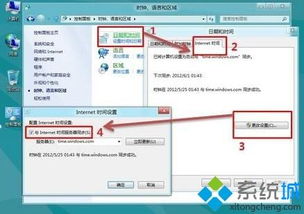
你知道吗,电脑时间同步对于我们的工作和生活可是非常重要的。想象如果你在开会时,电脑上的时间显示的是昨天,那得多尴尬啊!其实,Windows系统已经为我们提供了时间同步的功能,只要稍加设置,就能让你的电脑时间始终保持准确。
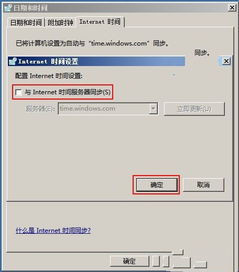
1. 网络问题:这是最常见的导致时间同步出错的原因。如果你的网络连接不稳定,或者被防火墙阻止,那么时间同步就会失败。
2. Windows Time服务故障:Windows Time服务是负责时间同步的核心服务,如果它出现故障,时间同步自然也就无法进行。
3. 时间服务器故障:有时候,时间服务器本身就会出现问题,导致无法正常同步时间。
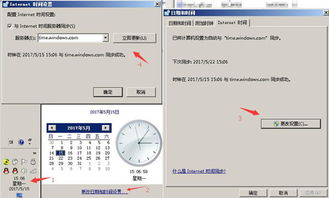
1. 检查网络连接:首先,你需要确保你的网络连接是稳定的。你可以尝试重新连接网络,或者检查防火墙设置,看看是否阻止了时间同步。
2. 重启Windows Time服务:打开服务管理器(services.msc),找到Windows Time服务,将其启动类型设置为“自动”,然后重启服务。
3. 更改时间服务器:如果你怀疑是时间服务器的问题,可以尝试更换一个时间服务器。在日期和时间设置中,选择“Internet时间”,然后点击“更改设置”,在“服务器”栏中输入新的时间服务器地址。
4. 手动更新时间:如果你实在找不到原因,可以尝试手动更新时间。打开命令提示符,输入以下命令:
w32tm /resync
5. 更换主板电池:如果你的电脑比较旧,或者使用时间比较长,那么可能是主板电池的问题。你可以尝试更换主板电池,或者将电脑电源插头一直插着,利用电脑电源内部的备用电源来供电。
1. 定期检查网络连接:确保你的网络连接稳定,避免因为网络问题导致时间同步失败。
2. 定期重启Windows Time服务:虽然Windows Time服务会自动启动,但有时候也需要手动重启,以确保其正常运行。
3. 备份时间服务器地址:如果你更改了时间服务器地址,记得备份以防万一。
4. 关注电脑硬件状况:如果你的电脑比较旧,或者使用时间比较长,那么需要关注电脑硬件的状况,及时更换老旧的硬件。
电脑时间同步问题虽然让人头疼,但只要掌握了正确的方法,就能轻松解决。希望这篇文章能帮助你解决Windows系统时间同步问题,让你的电脑时间始终保持准确!